жё…зҗҶTeamsжЎҢйқўзүҲзј“еӯҳеҸҜжҸҗеҚҮжҖ§иғҪ并解еҶіеҚЎйЎҝгҖӮе…Ҳе®Ңе…ЁйҖҖеҮәTeamsпјҢеңЁд»»еҠЎз®ЎзҗҶеҷЁз»“жқҹиҝӣзЁӢпјҢиҝӣе…Ҙи·Ҝеҫ„ %appdata%\Microsoft\TeamsпјҢеҲ йҷӨCacheгҖҒdatabasesгҖҒtmpзӯүж–Ү件еӨ№еҶ…е®№гҖӮе®ҢжҲҗеҗҺйҮҚж–°еҗҜеҠЁTeams并зҷ»еҪ•пјҢеҚіеҸҜеҲ·ж–°ж•°жҚ®гҖӮе®ҡжңҹжё…зҗҶзј“еӯҳиғҪдҝқжҢҒиҪҜ件稳е®ҡиҝҗиЎҢпјҢйҒҝе…ҚеҮәзҺ°еҠ иҪҪзј“ж…ўжҲ–еҠҹиғҪејӮеёёй—®йўҳгҖӮ
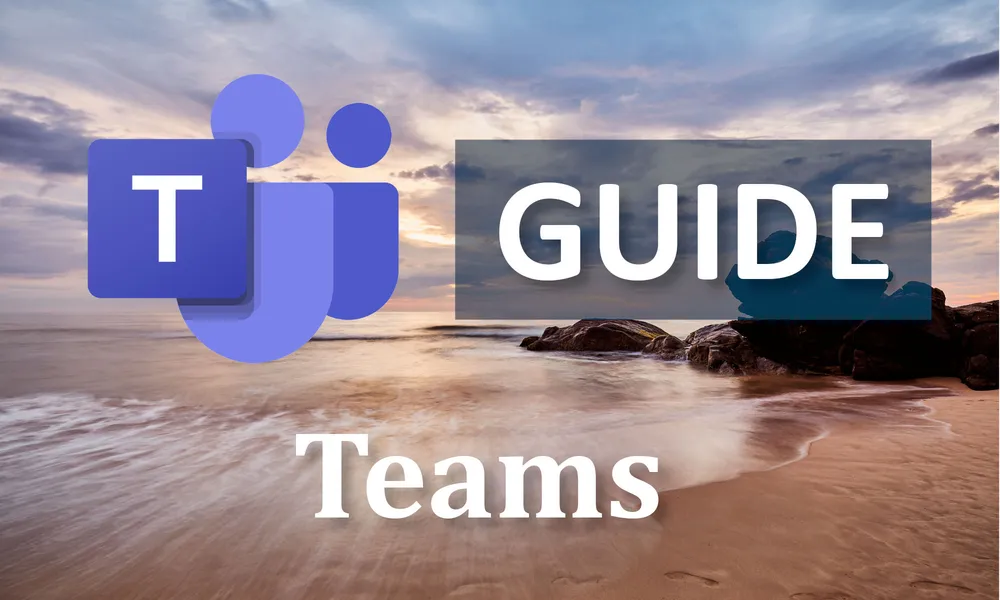
дәҶи§ЈTeamsзј“еӯҳзҡ„дҪңз”ЁдёҺжё…зҗҶж—¶жңә
Teamsзј“еӯҳеҢ…еҗ«е“ӘдәӣеҶ…е®№
-
дёҙж—¶ж–Ү件дёҺдјҡиҜқж•°жҚ®пјҡ еңЁTeamsжЎҢйқўзүҲзҡ„иҝҗиЎҢиҝҮзЁӢдёӯпјҢзі»з»ҹдјҡдёҚж–ӯз”ҹжҲҗе’ҢеӯҳеӮЁдёҙж—¶ж–Ү件пјҢдҫӢеҰӮеӣҫзүҮзј©з•ҘеӣҫгҖҒиҒҠеӨ©ж¶ҲжҒҜзҡ„жң¬ең°зј“еӯҳгҖҒж–Ү件预и§Ҳзҡ„дёҙж—¶еүҜжң¬гҖҒйҹіи§Ҷйў‘дјҡи®®зҡ„зј“еӯҳзүҮж®өзӯүгҖӮиҝҷдәӣж•°жҚ®зҡ„дё»иҰҒдҪңз”ЁжҳҜеҠ еҝ«йЎөйқўжҲ–дјҡиҜқзҡ„еҠ иҪҪйҖҹеәҰпјҢдҪҝз”ЁжҲ·еңЁеҲҮжҚўйў‘йҒ“гҖҒжү“ејҖиҒҠеӨ©зӘ—еҸЈжҲ–жҹҘзңӢдјҡи®®и®°еҪ•ж—¶иғҪеӨҹжӣҙеҝ«ең°иҺ·еҸ–еҶ…е®№пјҢиҖҢдёҚжҳҜжҜҸж¬ЎйғҪеҺ»иҝңзЁӢжңҚеҠЎеҷЁиҜ·жұӮж•°жҚ®гҖӮдҪҶйҡҸзқҖж—¶й—ҙзҡ„жҺЁз§»пјҢиҝҷдәӣж–Ү件дјҡдёҚж–ӯзҙҜз§ҜпјҢеҚ з”ЁеӨ§йҮҸзЎ¬зӣҳз©әй—ҙпјҢ并且еҰӮжһңж•°жҚ®жҚҹеқҸеҸҜиғҪдјҡеҜјиҮҙеҠҹиғҪејӮеёёгҖӮ
-
й…ҚзҪ®ж–Ү件дёҺиҙҰжҲ·дҝЎжҒҜпјҡ TeamsдёәдәҶдҝқжҢҒдёҖиҮҙзҡ„дҪҝз”ЁдҪ“йӘҢпјҢдјҡеңЁжң¬ең°зј“еӯҳз”ЁжҲ·зҡ„йғЁеҲҶй…ҚзҪ®пјҢеҢ…жӢ¬зҷ»еҪ•еҮӯиҜҒгҖҒиҙҰеҸ·зҡ„иә«д»ҪйӘҢиҜҒдҝЎжҒҜгҖҒиҜӯиЁҖи®ҫзҪ®гҖҒдё»йўҳжЁЎејҸд»ҘеҸҠйў‘йҒ“жҺ’еҲ—йЎәеәҸзӯүгҖӮиҝҷж ·з”ЁжҲ·дёӢж¬Ўзҷ»еҪ•ж—¶еҸҜд»Ҙеҝ«йҖҹиҝӣе…Ҙд№ӢеүҚзҡ„дҪҝз”ЁзҺҜеўғпјҢжҸҗеҚҮдҪҝз”Ёж•ҲзҺҮгҖӮ然иҖҢпјҢиҝҷдәӣй…ҚзҪ®ж–Ү件дёҖж—ҰеҮәзҺ°жҚҹеқҸжҲ–дёҺж–°зүҲжң¬дёҚе…је®№пјҢе°ұдјҡеј•еҸ‘еҗҜеҠЁеӨұиҙҘгҖҒзҷ»еҪ•еӣ°йҡҫжҲ–з•Ңйқўй”ҷд№ұзҡ„й—®йўҳгҖӮ
-
ж—Ҙеҝ—дёҺи°ғиҜ•ж–Ү件пјҡ йҷӨдәҶдёҙж—¶ж–Ү件е’Ңй…ҚзҪ®пјҢTeamsиҝҳдјҡз”ҹжҲҗеҗ„з§Қж—Ҙеҝ—ж–Ү件пјҢдҫӢеҰӮеә”з”ЁиҝҗиЎҢж—Ҙеҝ—гҖҒй”ҷиҜҜжҠҘе‘ҠгҖҒзҪ‘з»ңиҜ·жұӮи®°еҪ•зӯүгҖӮиҝҷдәӣж—Ҙеҝ—еҜ№дәҺз®ЎзҗҶе‘ҳе’ҢITйғЁй—ЁжқҘиҜҙйқһеёёйҮҚиҰҒпјҢиғҪеӨҹеё®еҠ©еҝ«йҖҹе®ҡдҪҚе’ҢеҲҶжһҗй—®йўҳгҖӮдҪҶж—Ҙеҝ—ж–Ү件дҪ“з§ҜдјҡйҡҸзқҖж—¶й—ҙз§ҜзҙҜиҖҢеҸҳеӨ§пјҢеҰӮжһңжІЎжңүжё…зҗҶпјҢе°ұдјҡжӢ–ж…ўзі»з»ҹжҖ§иғҪпјҢ并еҸҜиғҪеҜјиҮҙTeamsиҝҗиЎҢеҚЎйЎҝгҖӮ
дҪ•ж—¶йңҖиҰҒжё…зҗҶзј“еӯҳ
-
еә”з”ЁиҝҗиЎҢеҮәзҺ°ејӮеёёж—¶пјҡ еҰӮжһңз”ЁжҲ·еңЁдҪҝз”ЁTeamsж—¶еҸ‘зҺ°з•Ңйқўй•ҝж—¶й—ҙзҷҪеұҸгҖҒиҒҠеӨ©и®°еҪ•ж— жі•еҠ иҪҪгҖҒж–Үд»¶ж— жі•жү“ејҖжҲ–иҖ…дјҡи®®еҠҹиғҪејӮеёёпјҢеҫҲеҸҜиғҪжҳҜз”ұдәҺзј“еӯҳж•°жҚ®еҮәзҺ°жҚҹеқҸжҲ–иҖ…дёҚеҗҢзүҲжң¬д№Ӣй—ҙзҡ„ж•°жҚ®еҶІзӘҒжүҖеҜјиҮҙгҖӮиҝҷж—¶жё…зҗҶзј“еӯҳиғҪеӨҹиҝ«дҪҝTeamsйҮҚж–°з”ҹжҲҗж–°зҡ„зј“еӯҳж–Ү件пјҢд»ҺиҖҢи§ЈеҶіеӨ§йғЁеҲҶзҡ„иҝҗиЎҢй—®йўҳгҖӮ
-
зј“еӯҳеҚ з”Ёз©әй—ҙиҝҮеӨ§ж—¶пјҡ й•ҝжңҹдҪҝз”ЁTeamsзҡ„з”ЁжҲ·еёёеёёдјҡйҒҮеҲ°зЈҒзӣҳз©әй—ҙдёҚи¶ізҡ„жғ…еҶөпјҢе°Өе…¶жҳҜеҪ“йў‘з№ҒдҪҝз”Ёж–Ү件е…ұдә«е’Ңдјҡи®®еҪ•еҲ¶ж—¶пјҢжң¬ең°зј“еӯҳдјҡеҝ«йҖҹеўһй•ҝпјҢз”ҡиҮіеҸҜиғҪеҚ з”Ёж•°GBзҡ„зЎ¬зӣҳз©әй—ҙгҖӮиҝҷдёҚд»…еҪұе“ҚTeamsзҡ„иҝҗиЎҢйҖҹеәҰпјҢиҝҳдјҡеҪұе“Қзі»з»ҹзҡ„ж•ҙдҪ“жҖ§иғҪпјҢеӣ жӯӨеңЁзЈҒзӣҳз©әй—ҙе‘ҠжҖҘж—¶пјҢжё…зҗҶзј“еӯҳжҳҜйқһеёёеҝ…иҰҒзҡ„жҺӘж–ҪгҖӮ
-
еә”з”Ёжӣҙж–°жҲ–иҙҰеҸ·еҲҮжҚўж—¶пјҡ TeamsеңЁиҝӣиЎҢзүҲжң¬жӣҙж–°жҲ–з”ЁжҲ·жӣҙжҚўиҙҰеҸ·ж—¶пјҢеҰӮжһңж—§зҡ„зј“еӯҳж•°жҚ®дёҺж–°зҡ„еә”з”ЁзүҲжң¬жҲ–ж–°иҙҰеҸ·и®ҫзҪ®дёҚе…је®№пјҢе°ұдјҡеј•еҸ‘еҗ„з§Қй”ҷиҜҜпјҢеҢ…жӢ¬ж— жі•жӯЈеёёзҷ»еҪ•гҖҒеҠҹиғҪзјәеӨұз”ҡиҮіеҙ©жәғгҖӮйҖҡиҝҮжё…зҗҶзј“еӯҳпјҢеҸҜд»ҘдҝқиҜҒж–°зүҲжң¬жҲ–ж–°иҙҰеҸ·еҠ иҪҪзҡ„жҳҜе…Ёж–°зҡ„й…ҚзҪ®ж•°жҚ®пјҢеҮҸе°‘е…је®№жҖ§й—®йўҳгҖӮ
жё…зҗҶзј“еӯҳеҜ№ж•°жҚ®дёҺзҷ»еҪ•зҡ„еҪұе“Қ
-
дёҚдјҡеҪұе“Қдә‘з«ҜеӯҳеӮЁзҡ„ж•°жҚ®пјҡ жё…зҗҶзј“еӯҳеҸӘдјҡеҲ йҷӨеӯҳеӮЁеңЁжң¬ең°зҡ„дёҙж—¶жҖ§ж–Ү件е’Ңй…ҚзҪ®пјҢдёҚдјҡеҪұе“Қдә‘з«Ҝзҡ„ж•°жҚ®е®үе…ЁгҖӮжүҖжңүиҒҠеӨ©и®°еҪ•гҖҒдјҡи®®ж–Ү件гҖҒе…ұдә«ж–ҮжЎЈе’Ңеӣўйҳҹйў‘йҒ“ж•°жҚ®йғҪеӯҳеӮЁеңЁTeamsзҡ„дә‘з«ҜпјҢеҚідҫҝжё…з©әзј“еӯҳпјҢз”ЁжҲ·зҷ»еҪ•еҗҺдҫқ然еҸҜд»Ҙе®Ңж•ҙи®ҝй—®пјҢдёҚдјҡдёўеӨұд»»дҪ•ж ёеҝғдҝЎжҒҜгҖӮ
-
йңҖиҰҒйҮҚж–°зҷ»еҪ•е№¶йҮҚж–°еҠ иҪҪж•°жҚ®пјҡ жё…зҗҶзј“еӯҳеҗҺпјҢжң¬ең°дҝқеӯҳзҡ„зҷ»еҪ•д»ӨзүҢе’ҢиҙҰеҸ·йӘҢиҜҒж•°жҚ®дјҡиў«жё…йҷӨпјҢеӣ жӯӨз”ЁжҲ·йңҖиҰҒйҮҚж–°иҫ“е…Ҙз”ЁжҲ·еҗҚе’ҢеҜҶз ҒжқҘе®ҢжҲҗзҷ»еҪ•гҖӮеҗҢж—¶пјҢTeamsдјҡйҮҚж–°д»ҺжңҚеҠЎеҷЁжӢүеҸ–иҒҠеӨ©и®°еҪ•гҖҒйў‘йҒ“ж•°жҚ®е’Ңж–Ү件пјҢиҝҷж„Ҹе‘ізқҖйҰ–ж¬ЎеҠ иҪҪж—¶еҸҜиғҪдјҡзЁҚж…ўдёҖдәӣпјҢдҪҶдёҖж—Ұж–°зҡ„зј“еӯҳз”ҹжҲҗпјҢеҗҺз»ӯдҪ“йӘҢдјҡжӣҙеҠ жөҒз•…гҖӮ
-
ж•ҙдҪ“дҪ“йӘҢзҡ„зҹӯжҡӮжіўеҠЁдёҺй•ҝжңҹдјҳеҢ–пјҡ еңЁжё…зҗҶзј“еӯҳд№ӢеҗҺпјҢз”ЁжҲ·еҸҜиғҪдјҡж„ҹи§үеә”用第дёҖж¬ЎеҗҜеҠЁж—¶жңүдәӣзј“ж…ўпјҢеҠ иҪҪиҒҠеӨ©гҖҒж–Ү件жҲ–дјҡи®®еҶ…е®№зҡ„йҖҹеәҰз•ҘдҪҺдәҺе№іеёёгҖӮдҪҶиҝҷжҳҜеӣ дёәзі»з»ҹжӯЈеңЁйҮҚж–°з”ҹжҲҗжң¬ең°зј“еӯҳпјҢеҫ…зј“еӯҳйҮҚж–°жһ„е»әе®ҢжҲҗеҗҺпјҢTeamsзҡ„ж•ҙдҪ“иҝҗиЎҢж•ҲзҺҮдјҡжҒўеӨҚеҲ°жӯЈеёёзҠ¶жҖҒпјҢз”ҡиҮіжҜ”д№ӢеүҚжӣҙзЁіе®ҡгҖӮйҖҡиҝҮе®ҡжңҹжё…зҗҶзј“еӯҳпјҢдёҚд»…иғҪи§ЈеҶізӘҒеҸ‘й—®йўҳпјҢиҝҳиғҪжңүж•ҲдҝқжҢҒеә”з”Ёзҡ„й•ҝд№…зЁіе®ҡиҝҗиЎҢпјҢд»ҺиҖҢдёәз”ЁжҲ·еёҰжқҘжӣҙеҠ йЎәз•…зҡ„дҪҝз”ЁдҪ“йӘҢгҖӮ
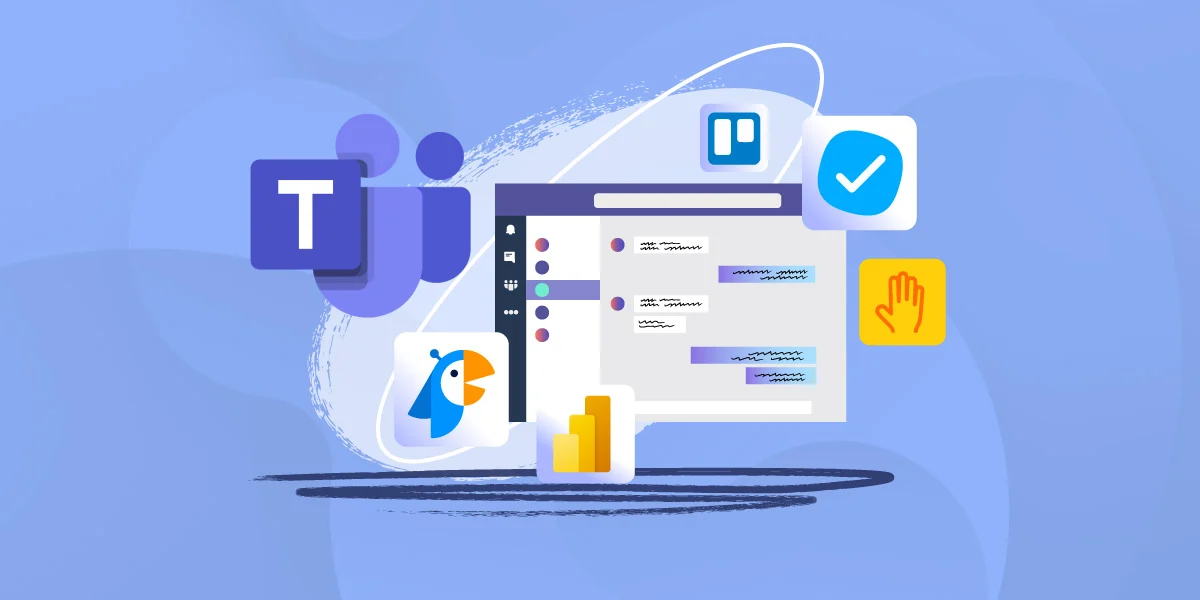
Windowsзі»з»ҹжё…зҗҶTeamsзј“еӯҳи·Ҝеҫ„
е…ій—ӯTeamsе’Ңз»“жқҹеҗҺеҸ°иҝӣзЁӢ
-
е®Ңе…ЁйҖҖеҮәеә”з”ЁйҒҝе…Қж–Ү件еҚ з”Ёпјҡ еңЁWindowsзі»з»ҹдёӯжё…зҗҶTeamsзј“еӯҳд№ӢеүҚпјҢеҝ…йЎ»е…ҲзЎ®дҝқеә”з”Ёе·Із»ҸеҪ»еә•йҖҖеҮәпјҢеҗҰеҲҷзј“еӯҳж–Ү件еҸҜиғҪдјҡиў«иҝӣзЁӢеҚ з”ЁпјҢеҜјиҮҙж— жі•еҲ йҷӨгҖӮз”ЁжҲ·йңҖиҰҒе…ҲзӮ№еҮ»еҸідёӢи§’д»»еҠЎж Ҹзҡ„Teamsеӣҫж ҮпјҢеҸій”®йҖүжӢ©вҖңйҖҖеҮәвҖқпјҢ然еҗҺеҶҚзЎ®и®Өеә”з”Ёд»ҺеүҚеҸ°е…ій—ӯгҖӮ
-
д»»еҠЎз®ЎзҗҶеҷЁдёӯз»“жқҹеҗҺеҸ°иҝӣзЁӢпјҡ еҚідҪҝйҖҖеҮәдәҶеә”з”ЁпјҢTeamsд»ҚеҸҜиғҪеңЁеҗҺеҸ°иҝҗиЎҢйғЁеҲҶиҝӣзЁӢд»ҘжҺҘ收ж¶ҲжҒҜжҲ–дҝқжҢҒзҠ¶жҖҒпјҢиҝҷдјҡйҳ»жӯўз”ЁжҲ·еҲ йҷӨзј“еӯҳгҖӮеӣ жӯӨе»әи®®жү“ејҖд»»еҠЎз®ЎзҗҶеҷЁпјҲеҝ«жҚ·й”®Ctrl+Shift+EscпјүпјҢеңЁиҝӣзЁӢеҲ—иЎЁдёӯжүҫеҲ°вҖңTeamsвҖқжҲ–вҖңms-teamsвҖқзӣёе…ізҡ„иҝӣзЁӢпјҢйҖҗдёҖйҖүжӢ©е№¶зӮ№еҮ»вҖңз»“жқҹд»»еҠЎвҖқпјҢзЎ®дҝқжүҖжңүеҗҺеҸ°иҝӣзЁӢе®Ңе…ЁеҒңжӯўгҖӮ
-
зЎ®дҝқж— ж®Ӣз•ҷзЁӢеәҸиҝҗиЎҢпјҡ жңүдәӣжғ…еҶөдёӢпјҢTeamsзҡ„жӣҙж–°зЁӢеәҸжҲ–еҗҺеҸ°жңҚеҠЎдјҡеңЁз”ЁжҲ·дёҚзҹҘжғ…зҡ„жғ…еҶөдёӢ继з»ӯиҝҗиЎҢгҖӮеҰӮжһңиҰҒеҪ»еә•жё…зҗҶзј“еӯҳпјҢеҸҜд»ҘжЈҖжҹҘзі»з»ҹжүҳзӣҳгҖҒеҗҺеҸ°жңҚеҠЎе’ҢеҗҜеҠЁйЎ№пјҢзЎ®и®ӨжІЎжңүж®Ӣз•ҷзҡ„Teamsзӣёе…іжңҚеҠЎеңЁиҝҗиЎҢпјҢиҝҷж ·жүҚиғҪдҝқиҜҒеҲ йҷӨж“ҚдҪңдёҚдјҡеҸ—йҳ»гҖӮ
жүӢеҠЁеҲ йҷӨAppDataзј“еӯҳдёҺдёҙж—¶ж–Ү件
-
е®ҡдҪҚзј“еӯҳеӯҳеӮЁи·Ҝеҫ„пјҡ Teamsзҡ„зј“еӯҳдё»иҰҒдҝқеӯҳеңЁз”ЁжҲ·зӣ®еҪ•дёӢзҡ„AppDataж–Ү件еӨ№дёӯпјҢи·Ҝеҫ„йҖҡеёёдёәC:\Users\з”ЁжҲ·еҗҚ\AppData\Roaming\Microsoft\TeamsгҖӮеңЁиҜҘзӣ®еҪ•дёӢеҢ…еҗ«еӨҡдёӘеӯҗж–Ү件еӨ№пјҢдҫӢеҰӮCacheгҖҒdatabasesгҖҒblob_storageзӯүпјҢиҝҷдәӣж–Ү件еӨ№е°ұжҳҜзј“еӯҳе’Ңдёҙж—¶ж•°жҚ®зҡ„дё»иҰҒеӯҳж”ҫдҪҚзҪ®гҖӮ
-
еҲ йҷӨзј“еӯҳж–Ү件еӨ№еҶ…е®№пјҡ з”ЁжҲ·еҸҜд»ҘжүӢеҠЁиҝӣе…ҘдёҠиҝ°зӣ®еҪ•пјҢе°ҶCacheгҖҒGPUCacheгҖҒdatabasesгҖҒIndexedDBгҖҒLocal Storageзӯүж–Ү件еӨ№дёӢзҡ„еҶ…е®№е…ЁйғЁеҲ йҷӨгҖӮеҲ йҷӨж—¶йңҖиҰҒжіЁж„Ҹд»…жё…зҗҶзј“еӯҳж–Ү件пјҢиҖҢдёҚжҳҜж•ҙдёӘеә”з”ЁзЁӢеәҸж–Ү件еӨ№пјҢд»ҘйҒҝе…Қз ҙеқҸзЁӢеәҸзҡ„жӯЈеёёиҝҗиЎҢгҖӮ
-
жё…з©әдёҙж—¶ж–Ү件дёҺж—Ҙеҝ—пјҡ йҷӨдәҶдё»зј“еӯҳзӣ®еҪ•еӨ–пјҢTeamsиҝҳдјҡеңЁTempзӣ®еҪ•дёӢз”ҹжҲҗйғЁеҲҶдёҙж—¶ж–Ү件пјҢз”ЁжҲ·еҸҜд»Ҙиҝӣе…ҘC:\Users\з”ЁжҲ·еҗҚ\AppData\Local\TempпјҢжҗңзҙўдёҺTeamsзӣёе…ізҡ„дёҙж—¶ж–Ү件并жүӢеҠЁеҲ йҷӨгҖӮеҗҢж—¶пјҢеҸҜд»ҘйЎәеёҰжё…зҗҶж—Ҙеҝ—ж–Ү件еӨ№пјҢд»ҘйҮҠж”ҫжӣҙеӨҡз©әй—ҙгҖӮ
ж–°TeamsдёҺз»Ҹе…ёзүҲи·Ҝеҫ„е·®ејӮ
-
з»Ҹе…ёзүҲTeamsзҡ„зј“еӯҳдҪҚзҪ®пјҡ еңЁдј з»ҹзүҲжң¬зҡ„TeamsпјҲйҖҡеёёйў„иЈ…дәҺдјҒдёҡзҺҜеўғдёӯпјүпјҢзј“еӯҳе’Ңй…ҚзҪ®ж–Ү件主иҰҒйӣҶдёӯеңЁAppData\Roaming\Microsoft\Teamsи·Ҝеҫ„дёӯгҖӮз”ЁжҲ·еҸӘйңҖиҰҒй’ҲеҜ№иҝҷдёӘи·Ҝеҫ„иҝӣиЎҢжё…зҗҶеҚіеҸҜи§ЈеҶіеӨ§еӨҡж•°й—®йўҳгҖӮ
-
ж–°Teamsзј“еӯҳи·Ҝеҫ„зҡ„еҸҳеҢ–пјҡ еҫ®иҪҜжҺЁеҮәзҡ„ж–°TeamsзүҲжң¬еңЁжһ¶жһ„дёҠеҸ‘з”ҹдәҶи°ғж•ҙпјҢзј“еӯҳи·Ҝеҫ„жңүжүҖдёҚеҗҢгҖӮж–°зҡ„зүҲжң¬еҸҜиғҪе°ҶйғЁеҲҶж–Ү件еӯҳж”ҫеңЁAppData\Local\PackagesжҲ–AppData\Local\Microsoft\TeamsдёӢпјҢйңҖиҰҒж №жҚ®е®һйҷ…е®үиЈ…зүҲжң¬зЎ®и®Өе…·дҪ“дҪҚзҪ®гҖӮз”ЁжҲ·еңЁжё…зҗҶеүҚеҸҜд»ҘйҖҡиҝҮжЈҖжҹҘеұһжҖ§жҲ–дҪҝз”Ёиө„жәҗз®ЎзҗҶеҷЁжҗңзҙўвҖңTeamsвҖқж–Ү件еӨ№жқҘе®ҡдҪҚгҖӮ
-
дёҚеҗҢзүҲжң¬жё…зҗҶзӯ–з•Ҙзҡ„е·®ејӮпјҡ еҜ№дәҺз»Ҹе…ёзүҲе’Ңж–°зүҲжң¬пјҢжё…зҗҶзҡ„ж ёеҝғжҖқи·ҜдёҖиҮҙпјҢеҚіе…ій—ӯеә”з”ЁгҖҒз»“жқҹиҝӣзЁӢгҖҒеҲ йҷӨзј“еӯҳпјҢдҪҶж–Ү件еӨ№зҡ„е…·дҪ“и·Ҝеҫ„еҸҜиғҪдёҚе®Ңе…ЁзӣёеҗҢгҖӮдјҒдёҡз”ЁжҲ·еңЁдҪҝз”Ёж–°ж—§зүҲжң¬еҲҮжҚўж—¶пјҢеҰӮжһңжё…зҗҶи·Ҝеҫ„й”ҷиҜҜеҸҜиғҪеҜјиҮҙзј“еӯҳж®Ӣз•ҷпјҢд»ҺиҖҢдҪҝй—®йўҳдҫқж—§еӯҳеңЁгҖӮеӣ жӯӨеңЁжё…зҗҶеүҚжңҖеҘҪе…ҲзЎ®и®ӨTeamsзҡ„зүҲжң¬пјҢеҶҚж №жҚ®еҜ№еә”и·Ҝеҫ„иҝӣиЎҢж“ҚдҪңгҖӮ
macOSзі»з»ҹжё…зҗҶTeamsзј“еӯҳи·Ҝеҫ„
йҖҖеҮәеә”用并ејәеҲ¶з»“жқҹзӣёе…іиҝӣзЁӢ
-
йҖҡиҝҮиҸңеҚ•ж ҸйҖҖеҮәеә”з”Ёпјҡ еңЁmacOSзі»з»ҹдёӯжё…зҗҶTeamsзј“еӯҳж—¶пјҢ第дёҖжӯҘеҗҢж ·йңҖиҰҒзЎ®дҝқеә”з”Ёе®Ңе…ЁйҖҖеҮәгҖӮз”ЁжҲ·еҸҜд»ҘзӮ№еҮ»еұҸ幕е·ҰдёҠи§’зҡ„иӢ№жһңиҸңеҚ•ж ҸпјҢйҖүжӢ©вҖңTeamsвҖқеҗҺзӮ№еҮ»вҖңйҖҖеҮәMicrosoft TeamsвҖқпјҢиҝҷж ·иғҪз»“жқҹеүҚеҸ°зҡ„иҝҗиЎҢиҝӣзЁӢпјҢдҪҶиҝҷ并дёҚж„Ҹе‘ізқҖеҗҺеҸ°жүҖжңүеӯҗиҝӣзЁӢйғҪеҒңжӯўдәҶгҖӮ
-
дҪҝз”Ёжҙ»еҠЁзӣ‘и§ҶеҷЁејәеҲ¶з»“жқҹиҝӣзЁӢпјҡ еҚідҪҝйҖҖеҮәдәҶеә”з”ЁпјҢTeamsд»ҚеҸҜиғҪеңЁеҗҺеҸ°дҝқз•ҷйғЁеҲҶжңҚеҠЎиҝӣзЁӢпјҢдҫӢеҰӮиҮӘеҠЁжӣҙж–°жҲ–ж¶ҲжҒҜйҖҡзҹҘжңҚеҠЎгҖӮеҰӮжһңиҰҒеҪ»еә•жё…зҗҶзј“еӯҳпјҢз”ЁжҲ·йңҖиҰҒжү“ејҖвҖңжҙ»еҠЁзӣ‘и§ҶеҷЁвҖқпјҢеңЁиҝӣзЁӢеҲ—иЎЁдёӯжҗңзҙўвҖңTeamsвҖқпјҢ然еҗҺйҖҗдёҖйҖүдёӯзӣёе…іиҝӣзЁӢ并зӮ№еҮ»вҖңйҖҖеҮәвҖқжҲ–вҖңејәеҲ¶йҖҖеҮәвҖқгҖӮиҝҷж ·еҸҜд»ҘзЎ®дҝқзј“еӯҳж–Ү件еңЁжё…зҗҶж—¶дёҚдјҡеӣ дёәиҝӣзЁӢеҚ з”ЁиҖҢеҲ йҷӨеӨұиҙҘгҖӮ
-
зЎ®и®ӨиҝӣзЁӢеҪ»еә•еҒңжӯўпјҡ жңүж—¶Teamsзҡ„жӣҙж–°д»ЈзҗҶжҲ–еҗҺеҸ°еҗҢжӯҘд»»еҠЎдјҡ继з»ӯиҝҗиЎҢпјҢеҚідҪҝз”ЁжҲ·е·ІејәеҲ¶йҖҖеҮәгҖӮеӣ жӯӨеңЁжү§иЎҢеҲ йҷӨзј“еӯҳзҡ„ж“ҚдҪңеүҚпјҢжңҖеҘҪеҶҚж¬ЎжҗңзҙўвҖңTeamsвҖқзӣёе…ізҡ„жүҖжңүиҝӣзЁӢпјҢзЎ®и®ӨеҲ—иЎЁдёӯдёҚеҶҚеӯҳеңЁж®Ӣз•ҷд»»еҠЎпјҢиҝҷж ·жүҚиғҪдҝқиҜҒеҗҺз»ӯзҡ„жё…зҗҶе·ҘдҪңйЎәеҲ©е®ҢжҲҗгҖӮ
еҲ йҷӨLibraryзј“еӯҳдёҺеә”з”Ёж”ҜжҢҒж–Ү件
-
е®ҡдҪҚзј“еӯҳж–Ү件еӨ№и·Ҝеҫ„пјҡ еңЁmacOSзі»з»ҹдёӯпјҢTeamsзҡ„зј“еӯҳе’Ңй…ҚзҪ®ж–Ү件主иҰҒеӯҳж”ҫеңЁз”ЁжҲ·зӣ®еҪ•дёӢзҡ„Libraryж–Ү件еӨ№дёӯпјҢи·Ҝеҫ„дёә ~/Library/Application Support/Microsoft/TeamsгҖӮиҝҷйҮҢеҢ…еҗ«дәҶзј“еӯҳж–Ү件гҖҒй…ҚзҪ®ж•°жҚ®еә“е’Ңжң¬ең°еӯҳеӮЁж•°жҚ®гҖӮ
-
еҲ йҷӨзј“еӯҳж–Ү件еӨ№еҶ…е®№пјҡ з”ЁжҲ·иҝӣе…ҘиҜҘи·Ҝеҫ„еҗҺпјҢеҸҜд»ҘйҖүжӢ©жё…зҗҶе…¶дёӯзҡ„CacheгҖҒdatabasesгҖҒblob_storageгҖҒIndexedDBгҖҒLocal Storageзӯүеӯҗж–Ү件еӨ№зҡ„еҶ…е®№гҖӮиҝҷдәӣж–Ү件еӨ№дёӯдҝқеӯҳдәҶдёҙж—¶ж•°жҚ®е’ҢеҺҶеҸІдјҡиҜқдҝЎжҒҜпјҢжё…зҗҶеҗҺдјҡиҝ«дҪҝTeamsйҮҚж–°з”ҹжҲҗж–°зҡ„зј“еӯҳпјҢд»ҺиҖҢи§ЈеҶіеҠ иҪҪзј“ж…ўгҖҒз•Ңйқўй”ҷиҜҜзӯүй—®йўҳгҖӮ
-
дҝқз•ҷж ёеҝғй…ҚзҪ®йҒҝе…ҚзЁӢеәҸејӮеёёпјҡ еңЁеҲ йҷӨж—¶йңҖиҰҒжіЁж„ҸдёҚиҰҒ移йҷӨж•ҙдёӘMicrosoftж–Ү件еӨ№пјҢеӣ дёәе…¶дёӯеҸҜиғҪеҢ…еҗ«е…¶д»–еә”з”Ёзҡ„й…ҚзҪ®ж–Ү件гҖӮе»әи®®д»…еҲ йҷӨдёҺTeamsзӣёе…ізҡ„еӯҗж–Ү件еӨ№еҶ…е®№пјҢд»ҘйҒҝе…ҚиҜҜеҲ е…¶д»–еҝ…иҰҒзҡ„еә”з”Ёж”ҜжҢҒж–Ү件гҖӮ
жё…з©әдёӢиҪҪдёҺдјҡиҜқж—Ҙеҝ—зӣ®еҪ•
-
жё…зҗҶдёӢиҪҪж–Ү件еӨ№дёӯзҡ„ж®Ӣз•ҷпјҡ TeamsеңЁmacOSдёҠдјҡе°Ҷ收еҲ°зҡ„ж–Ү件й»ҳи®ӨдёӢиҪҪеҲ° ~/Downloads ж–Ү件еӨ№дёӯпјҢеҰӮжһңз”ЁжҲ·йў‘з№ҒжҺҘ收ж–Ү件пјҢеҸҜиғҪдјҡйҖ жҲҗеӯҳеӮЁз©әй—ҙзҡ„еҝ«йҖҹж¶ҲиҖ—гҖӮеңЁжё…зҗҶзј“еӯҳж—¶пјҢеҸҜд»ҘйЎәеёҰжЈҖжҹҘ并еҲ йҷӨдёҚеҶҚйңҖиҰҒзҡ„TeamsдёӢиҪҪж–Ү件пјҢйҮҠж”ҫзЈҒзӣҳз©әй—ҙгҖӮ
-
еҲ йҷӨж—Ҙеҝ—дёҺи°ғиҜ•ж–Ү件пјҡ TeamsеңЁиҝҗиЎҢиҝҮзЁӢдёӯдјҡеңЁ ~/Library/Logs/Microsoft/Teams зӣ®еҪ•дёӢз”ҹжҲҗж—Ҙеҝ—ж–Ү件пјҢз”ЁдәҺи®°еҪ•еә”з”Ёзҡ„иҝҗиЎҢзҠ¶жҖҒе’Ңй”ҷиҜҜдҝЎжҒҜгҖӮиҷҪ然иҝҷдәӣж–Ү件еҜ№жҺ’жҹҘй—®йўҳжңүеё®еҠ©пјҢдҪҶеҰӮжһңй•ҝжңҹз§ҜзҙҜд№ҹдјҡеҚ з”ЁиҫғеӨ§з©әй—ҙгҖӮз”ЁжҲ·еҸҜд»Ҙе®үе…Ёең°еҲ йҷӨиҝҷдәӣж—Ҙеҝ—ж–Ү件пјҢд»ҺиҖҢдҝқиҜҒзЈҒзӣҳж•ҙжҙҒгҖӮ
-
дҝқжҢҒеә”з”ЁзЁіе®ҡжҖ§зҡ„еҗҢж—¶дјҳеҢ–з©әй—ҙпјҡ жё…з©әдёӢиҪҪдёҺж—Ҙеҝ—ж–Ү件дёҚдјҡеҪұе“ҚTeamsзҡ„жӯЈеёёдҪҝз”ЁпјҢеӣ дёәйҮҚиҰҒзҡ„иҒҠеӨ©и®°еҪ•е’Ңе…ұдә«ж–Ү件дҫқ然дҝқеӯҳеңЁдә‘з«ҜгҖӮйҖҡиҝҮе®ҡжңҹжё…зҗҶиҝҷдәӣзӣ®еҪ•пјҢж—ўиғҪйҒҝе…ҚзЈҒзӣҳз©әй—ҙиў«еӨ§йҮҸеҚ з”ЁпјҢеҸҲиғҪзЎ®дҝқеә”з”ЁиҝҗиЎҢжӣҙеҠ жөҒз•…пјҢеҮҸе°‘еӣ ж–Ү件е Ҷз§ҜеҜјиҮҙзҡ„жҖ§иғҪй—®йўҳгҖӮ

дҪҝз”Ёе‘Ҫд»ӨиЎҢдёҺи„ҡжң¬иҮӘеҠЁжё…зҗҶ
Windowsжү№еӨ„зҗҶдёҺPowerShellи„ҡжң¬зӨәдҫӢ
-
жү№еӨ„зҗҶи„ҡжң¬зҡ„дҫҝжҚ·жҖ§пјҡ еңЁWindowsзі»з»ҹдёӯпјҢз”ЁжҲ·еҸҜд»ҘдҪҝз”Ёз®ҖеҚ•зҡ„жү№еӨ„зҗҶж–Ү件пјҲ.batпјүжқҘе®һзҺ°Teamsзј“еӯҳзҡ„иҮӘеҠЁжё…зҗҶгҖӮи„ҡжң¬дё»иҰҒйҖҡиҝҮе‘Ҫд»ӨиЎҢе®ҡдҪҚеҲ°AppData\Roaming\Microsoft\Teamsи·Ҝеҫ„пјҢ然еҗҺеҲ йҷӨе…¶дёӯзҡ„CacheгҖҒdatabasesгҖҒblob_storageзӯүеӯҗзӣ®еҪ•гҖӮжү№еӨ„зҗҶзҡ„дјҳеҠҝеңЁдәҺж“ҚдҪңзӣҙи§ӮпјҢеҸӘйңҖеҸҢеҮ»еҚіеҸҜиҝҗиЎҢпјҢйҖӮеҗҲжҷ®йҖҡз”ЁжҲ·еҝ«йҖҹжё…зҗҶгҖӮ
-
PowerShellзҡ„зҒөжҙ»жҖ§дёҺејәеӨ§еҠҹиғҪпјҡ зӣёжҜ”жү№еӨ„зҗҶпјҢPowerShellи„ҡжң¬жӣҙзҒөжҙ»пјҢеҸҜд»ҘжҸҗдҫӣжӣҙиҜҰз»Ҷзҡ„йҖ»иҫ‘пјҢдҫӢеҰӮе…Ҳз»“жқҹеҗҺеҸ°иҝӣзЁӢпјҢеҶҚеҲ йҷӨзј“еӯҳж–Ү件еӨ№пјҢжңҖеҗҺжҸҗзӨәз”ЁжҲ·жё…зҗҶе®ҢжҲҗгҖӮPowerShellиҝҳж”ҜжҢҒжқЎд»¶еҲӨж–ӯпјҢеҰӮжһңжЈҖжөӢеҲ°TeamsжӯЈеңЁиҝҗиЎҢпјҢеҸҜд»ҘиҮӘеҠЁз»“жқҹиҝӣзЁӢпјҢйҒҝе…Қз”ЁжҲ·жүӢеҠЁж“ҚдҪңгҖӮ
-
жҸҗеҚҮе®үе…ЁжҖ§дёҺеҸҜжҺ§жҖ§пјҡ еңЁзј–еҶҷи„ҡжң¬ж—¶пјҢеҸҜд»ҘеҠ е…Ҙж—Ҙеҝ—и®°еҪ•еҠҹиғҪпјҢе°ҶеҲ йҷӨзҡ„ж–Ү件е’Ңжү§иЎҢз»“жһңдҝқеӯҳеҲ°ж—Ҙеҝ—дёӯпјҢж–№дҫҝз”ЁжҲ·жҲ–з®ЎзҗҶе‘ҳеҗҺз»ӯе®ЎжҹҘгҖӮиҝҷж ·ж—ўйҒҝе…ҚдәҶиҜҜеҲ пјҢеҸҲиғҪеңЁеҮәзҺ°й—®йўҳж—¶еҝ«йҖҹиҝҪжәҜпјҢдҝқиҜҒж“ҚдҪңзҡ„е®үе…ЁжҖ§е’ҢйҖҸжҳҺеәҰгҖӮ
macOSз»Ҳз«Ҝе‘Ҫд»ӨдёҺShellи„ҡжң¬ж–№жЎҲ
-
дҪҝз”Ёз»Ҳз«Ҝе‘Ҫд»Өеҝ«йҖҹжё…зҗҶпјҡ еңЁmacOSзі»з»ҹдёӯпјҢз”ЁжҲ·еҸҜд»ҘйҖҡиҝҮз»Ҳз«Ҝиҫ“е…Ҙе‘Ҫд»ӨжқҘеҝ«йҖҹеҲ йҷӨзј“еӯҳгҖӮдҫӢеҰӮдҪҝз”Ё
rm -rf ~/Library/Application\ Support/Microsoft/TeamsжқҘжё…зҗҶеә”з”Ёж”ҜжҢҒж–Ү件еӨ№дёӯзҡ„зј“еӯҳж•°жҚ®гҖӮзӣёжҜ”жүӢеҠЁж“ҚдҪңпјҢиҝҷз§Қж–№ејҸжӣҙй«ҳж•ҲпјҢзү№еҲ«йҖӮеҗҲзҶҹжӮүе‘Ҫд»ӨиЎҢзҡ„з”ЁжҲ·гҖӮ -
Shellи„ҡжң¬зҡ„иҮӘеҠЁеҢ–дјҳеҠҝпјҡ з”ЁжҲ·иҝҳеҸҜд»Ҙзј–еҶҷShellи„ҡжң¬пјҲ.shж–Ү件пјүпјҢи„ҡжң¬дёӯеҢ…еҗ«йҖҖеҮәTeamsиҝӣзЁӢгҖҒеҲ йҷӨзј“еӯҳзӣ®еҪ•е’Ңжё…з©әж—Ҙеҝ—ж–Ү件зҡ„е®Ңж•ҙжөҒзЁӢгҖӮйҖҡиҝҮиҝҷз§Қж–№ејҸпјҢз”ЁжҲ·еҸӘйңҖиҝҗиЎҢдёҖж¬Ўи„ҡжң¬пјҢеҚіеҸҜе®ҢжҲҗжүҖжңүжё…зҗҶж“ҚдҪңпјҢеӨ§е№…еәҰеҮҸе°‘йҮҚеӨҚж“ҚдҪңзҡ„ж—¶й—ҙгҖӮ
-
еўһеҠ з”ЁжҲ·жҸҗзӨәдёҺе®№й”ҷжңәеҲ¶пјҡ еңЁShellи„ҡжң¬дёӯпјҢеҸҜд»ҘеҠ е…ҘжҸҗзӨәеҠҹиғҪпјҢжҸҗйҶ’з”ЁжҲ·еңЁжё…зҗҶеүҚдҝқеӯҳжӯЈеңЁиҝӣиЎҢзҡ„е·ҘдҪңпјҢеҗҢж—¶еўһеҠ е®№й”ҷжңәеҲ¶пјҢеҰӮжһңж–Ү件еӨ№дёҚеӯҳеңЁеҲҷи·іиҝҮпјҢд»ҘйҒҝе…ҚжҠҘй”ҷгҖӮиҝҷж ·дёҚд»…жҸҗеҚҮдәҶж“ҚдҪңдҪ“йӘҢпјҢиҝҳйҷҚдҪҺдәҶи„ҡжң¬иҝҗиЎҢеӨұиҙҘзҡ„йЈҺйҷ©гҖӮ
е®ҡж—¶д»»еҠЎдёҺз®ЎзҗҶе‘ҳеҲҶеҸ‘зӯ–з•Ҙ
-
Windowsд»»еҠЎи®ЎеҲ’зЁӢеәҸзҡ„дҪҝз”Ёпјҡ еңЁдјҒдёҡзҺҜеўғдёӯпјҢз®ЎзҗҶе‘ҳеҸҜд»ҘйҖҡиҝҮд»»еҠЎи®ЎеҲ’зЁӢеәҸи®ҫзҪ®иҮӘеҠЁжү§иЎҢжё…зҗҶи„ҡжң¬пјҢдҫӢеҰӮжҜҸе‘ЁжҲ–жҜҸжңҲе®ҡжңҹжё…зҗҶTeamsзј“еӯҳгҖӮиҝҷж ·з”ЁжҲ·ж— йңҖжүӢеҠЁж“ҚдҪңпјҢзі»з»ҹдјҡеңЁи®ҫе®ҡзҡ„ж—¶й—ҙзӮ№иҮӘеҠЁе®ҢжҲҗжё…зҗҶпјҢзЎ®дҝқеә”з”ЁдҝқжҢҒй«ҳж•ҲиҝҗиЎҢгҖӮ
-
macOSзі»з»ҹзҡ„е®ҡж—¶жү§иЎҢпјҡ еңЁmacOSдёӯпјҢеҸҜд»ҘеҲ©з”ЁcrontabжҲ–launchdй…ҚзҪ®е®ҡж—¶д»»еҠЎпјҢе®ҡжңҹи°ғз”ЁShellи„ҡжң¬жё…зҗҶзј“еӯҳгҖӮиҝҷз§Қж–№жі•еҗҢж ·йҖӮеҗҲдјҒдёҡз®ЎзҗҶеңәжҷҜпјҢиғҪеӨҹдҝқжҢҒжүҖжңүе‘ҳе·Ҙз»Ҳз«Ҝзҡ„TeamsзҺҜеўғдёҖиҮҙпјҢеҮҸе°‘еӣ зј“еӯҳиҝҮеӨҡеҜјиҮҙзҡ„жҖ§иғҪй—®йўҳгҖӮ
-
йӣҶдёӯеҲҶеҸ‘дёҺиҝңзЁӢз®ЎзҗҶпјҡ еҜ№дәҺеӨ§еһӢдјҒдёҡпјҢз®ЎзҗҶе‘ҳиҝҳеҸҜд»ҘйҖҡиҝҮз»„зӯ–з•ҘпјҲGPOпјүжҲ–移еҠЁи®ҫеӨҮз®ЎзҗҶе·Ҙе…·пјҲMDMпјүжқҘйӣҶдёӯеҲҶеҸ‘жё…зҗҶи„ҡжң¬пјҢе®һзҺ°иҝңзЁӢжҺ§еҲ¶е’Ңз»ҹдёҖйғЁзҪІгҖӮиҝҷж ·дёҚд»…иҠӮзңҒдәҶITз»ҙжҠӨжҲҗжң¬пјҢиҝҳиғҪзЎ®дҝқжүҖжңүз”ЁжҲ·зҡ„и®ҫеӨҮйғҪиғҪжҢүз»ҹдёҖж ҮеҮҶиҝӣиЎҢзј“еӯҳз®ЎзҗҶпјҢжҸҗеҚҮж•ҙдҪ“зі»з»ҹзҡ„е®үе…ЁжҖ§дёҺзЁіе®ҡжҖ§гҖӮ

Teamsзј“еӯҳжё…зҗҶеҗҺдјҡеҪұе“ҚиҒҠеӨ©и®°еҪ•еҗ—пјҹ
дёҚдјҡпјҢиҒҠеӨ©и®°еҪ•е’Ңж–Ү件еӯҳеӮЁеңЁдә‘з«ҜпјҢжё…зҗҶжң¬ең°зј“еӯҳд»…еҲ йҷӨдёҙж—¶ж–Ү件пјҢдёҚдјҡеҪұе“ҚеҺҶеҸІж¶ҲжҒҜгҖӮ
дёәд»Җд№ҲйңҖиҰҒжё…зҗҶTeamsзј“еӯҳпјҹ
жё…зҗҶзј“еӯҳеҸҜд»Ҙи§ЈеҶізҷ»еҪ•ејӮеёёгҖҒз•ҢйқўеҚЎйЎҝгҖҒеҠ иҪҪзј“ж…ўзӯүй—®йўҳпјҢжңүеҠ©дәҺжҸҗеҚҮTeamsиҝҗиЎҢйҖҹеәҰе’ҢзЁіе®ҡжҖ§гҖӮ
жё…зҗҶTeamsзј“еӯҳеҗҺйңҖиҰҒйҮҚж–°зҷ»еҪ•еҗ—пјҹ
йҖҡеёёйңҖиҰҒйҮҚж–°иҫ“е…ҘиҙҰеҸ·еҜҶз ҒпјҢйғЁеҲҶи®ҫзҪ®е’ҢжҸ’件еҸҜиғҪйңҖиҰҒйҮҚж–°еҠ иҪҪпјҢиҝҷжҳҜжӯЈеёёжғ…еҶөгҖӮ
Teamsзј“еӯҳеӨҡд№…жё…зҗҶдёҖж¬ЎеҗҲйҖӮпјҹ
е»әи®®жҜҸйҡ”1-2дёӘжңҲжё…зҗҶдёҖж¬ЎпјҢиӢҘйў‘з№ҒеҮәзҺ°еҠ иҪҪй—®йўҳжҲ–еҠҹиғҪејӮеёёпјҢеҸҜж №жҚ®жғ…еҶөжҸҗеүҚжё…зҗҶгҖӮ